A Samsung Galaxy Note 8 alaphelyzetbe állítása
Vegyes Cikkek / / November 28, 2021
A Samsung Galaxy Note8 hirtelen összeomlik? Olyan problémákkal néz szembe, mint például a mobil lefagyása, lassú töltése és a képernyő lefagyása a Note 8-on?
Javasoljuk, hogy alaphelyzetbe állítsa mobiltelefonját, mivel az ilyen problémák általában ismeretlen szoftver telepítése miatt merülnek fel. Most két lehetőség közül választhat: Samsung Galaxy Note 8 Soft reset vagy Samsung Galaxy Note 8 Hard reset. Folytassa az olvasást, hogy megtudja, hogyan állíthatja vissza a Samsung Galaxy Note 8-at.
Soft Reset lényegében az eszköz újraindítása, és nem vezet adatvesztéshez.
Hard/Factory Reset nak,-nek Samsung Galaxy Note 8 alapvetően az eszközhöz kapcsolódó teljes adat eltávolítására szolgál. Általában akkor hajtják végre, ha az eszköz nem megfelelő működése vagy a szoftverfrissítések helytelen telepítése miatt az eszköz beállítását módosítani kell. A gyári beállítások visszaállítása után az eszközhöz az összes szoftvert újra kell telepíteni. A Samsung Galaxy Note 8 gyári visszaállítása törli a hardverben tárolt összes memóriát is. Ha azonban elkészült, a legújabb verzióra frissíti.
Jegyzet: Minden alaphelyzetbe állítás után az eszközhöz tartozó összes adat törlődik. Ezért ajánlatos minden fájlról biztonsági másolatot készíteni, mielőtt visszaállítaná.

Tartalom
- A Samsung Galaxy Note8 alaphelyzetbe állítása
- Fájlok biztonsági mentése a Samsung Galaxy eszközökön.
- Fájlok visszaállítása a Samsung Galaxy eszközökön
- Soft Reset Samsung Galaxy Note 8.
- 1. módszer: A Samsung Galaxy Note 8 gyári alaphelyzetbe állítása az Indító menüből
- 2. módszer: A Samsung Galaxy Note 8 gyári alaphelyzetbe állítása a mobilbeállításokból
A Samsung Galaxy Note8 alaphelyzetbe állítása
Fájlok biztonsági mentése a Samsung Galaxy eszközökön
Ha a mobiltelefonján tárolt összes adatról biztonsági másolatot szeretne készíteni Samsung-fiókjába, kövesse az alábbi lépéseket:
1. Először érintse meg a itthon ikonra, és lépjen ide Alkalmazások elemre.
2. Válassza ki Beállítások és menj oda Fiókok és biztonsági mentés.

3. Most érintse meg Mentés és visszaállítás, az ábrán látható módon.
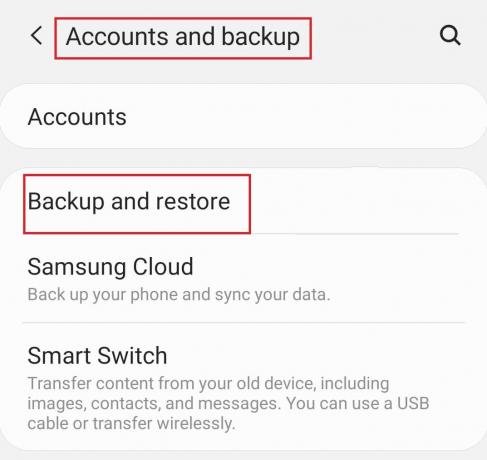
4. Erősítse meg érintéssel Adatok biztonsági mentése ahogy a Samsung-fiók címsora alatt látható.
Jegyzet: Ha nincs bejelentkezve Samsung-fiókjába, a bejelentkezéshez a rendszer kérni fogja a felhasználónevét és jelszavát. Tegye meg az adatok biztonsági mentéséhez.
5. Ebben a lépésben válassza ki a alkalmazások amelyről biztonsági másolatot szeretne készíteni.
6. Az eszközön elérhető adatokról most biztonsági másolat készül. A teljes folyamathoz szükséges idő a mentett adatok fájlméretétől függ.
7. Végül érintse meg Kész ha a biztonsági mentési folyamat befejeződött.
Fájlok visszaállítása a Samsung Galaxy eszközökön
1. Ahogy korábban, navigáljon ide Beállítások és érintse meg Fiókok és biztonsági mentés az alábbiak szerint.

2. Itt érintse meg Mentés és visszaállítás.
3. Most érintse meg Adatok visszaállítása. Megjelenik a Samsung fiók fejléc alatt.
Jegyzet: Ha két vagy több mobilról készült biztonsági másolat ugyanarra a Samsung fiókra, az összes biztonsági másolat megjelenik a képernyőn. Válassza ki a megfelelő biztonsági mentési mappát.
4. Választ a visszaállítani kívánt alkalmazásokat, és érintse meg a lehetőséget Visszaállítás.

5. Végül érintse meg Telepítés az alkalmazások visszaállításához.
Olvassa el még:Javítsa ki a fényképezőgép sikertelen hibáját a Samsung Galaxy készüléken
Soft Reset Samsung Galaxy Note 8
A Samsung Galaxy Note 8 puha alaphelyzetbe állítása alapvetően az eszköz újraindítása. Először is csatlakoztassa Samsung Galaxy készülékét a töltőhöz a mellékelt USB-kábellel. Most kövesse az alábbi lépéseket a Samsung Galaxy Note 8 puha alaphelyzetbe állításához:
1. Érintse meg Power + hangerő csökkentése körülbelül tíz-húsz másodpercig.
2. Az eszköz kikapcsol egy ideig.
3. Várjon hogy a képernyő újra megjelenjen.
A Samsung Galaxy Note 8 soft resetének most be kell fejeződnie.
1. módszer: A Samsung Galaxy Note 8 gyári alaphelyzetbe állítása az Indító menüből
1. Kikapcsol a te telefonod.
2. Most tartsa a Hangerő fel + Hangerő csökkentése + Bekapcsolás gomb egy ideig együtt.
3. Továbbra is tartsa lenyomva ezeket a gombokat, amíg meg nem jelenik az Android logó. Megjeleníti Rendszerfrissítés telepítése.
4. Megjelenik az Android helyreállítási képernyő. Válassza ki Adatok törlése / gyári visszaállítás.
Jegyzet: Használat Hangerő gombokkal lépkedhet a képernyőn elérhető lehetőségek között. Használja a Erő gombot a kívánt opció kiválasztásához.
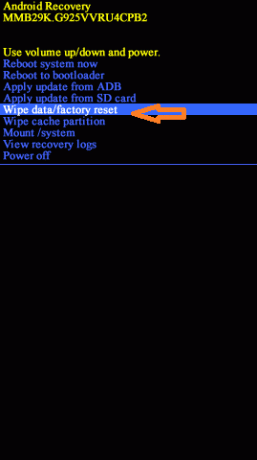
5. Itt, érintse meg Igen az Android helyreállítási képernyőn.
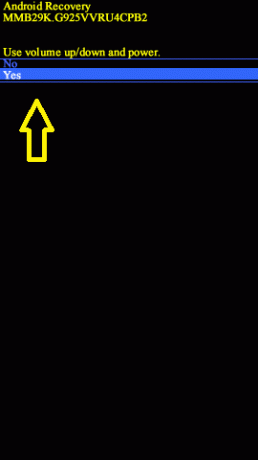
6. Most várja meg, amíg az eszköz visszaáll. Ha elkészült, a telefon vagy újraindul, vagy koppintson rá Rendszer újraindítása most, az alábbiak szerint.

A Samsung Note8 gyári alaphelyzetbe állítása a fent említett lépések végrehajtása után fejeződik be. Várjon tehát egy kicsit, és máris használhatja telefonját.
Olvassa el még:A Samsung táblagép hardver alaphelyzetbe állítása
2. módszer: A Samsung Galaxy Note 8 gyári alaphelyzetbe állítása a mobilbeállításokból
Még a Galaxy Note 8 hard resetét is elérheti a mobilbeállítások segítségével az alábbiak szerint:
1. A folyamat elindításához navigáljon ide Alkalmazások elemre a Kezdőképernyőről.
2. Itt érintse meg Beállítások.
3. Görgessen le a menüben, és megjelenik egy opció, melynek címe Általános menedzsment. Koppintson rá.

4. Most válasszon Visszaállítás.
5. Navigáljon ide Biztonsági mentés és visszaállítás.
6. Itt érintse meg Gyári adatok visszaállítása majd érintse meg VISSZAÁLLÍTÁS.
7. Most írja be a jelszót, ha van ilyen, és érintse meg a Mindet törölni opciót, az alábbiak szerint.

A gyári alaphelyzetbe állítás folyamata most kezdődik, és a telefon összes adata törlődik.
Ajánlott:
- Hogyan működik a vezeték nélküli töltés a Samsung Galaxy S8/Note 8 készüléken?
- Hozzon létre egy Gmail-fiókot telefonszám-ellenőrzés nélkül
- Hogyan javítsuk ki a 4. megjegyzést, amely nem kapcsol be
- Hogyan lehet élni a Discordon?
Reméljük, hogy ez az útmutató hasznos volt, és sikerült állítsa vissza a Samsung Galaxy Note 8-at. Ha bármilyen kérdése vagy javaslata van ezzel a cikkel kapcsolatban, akkor nyugodtan tegye fel azokat a megjegyzés rovatba.



